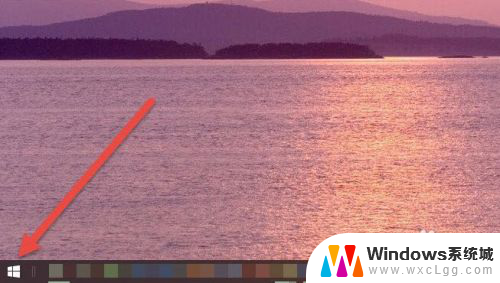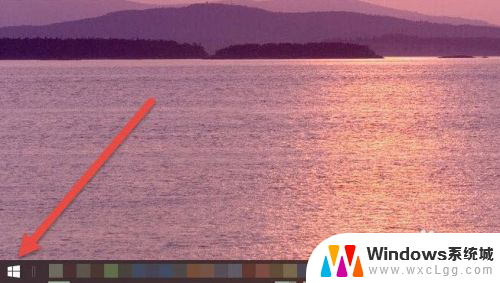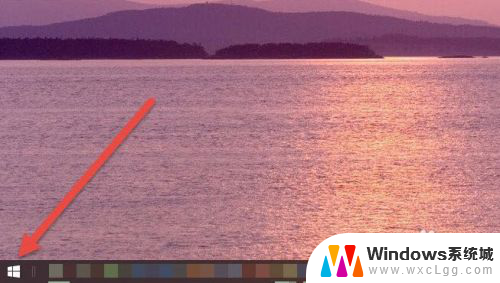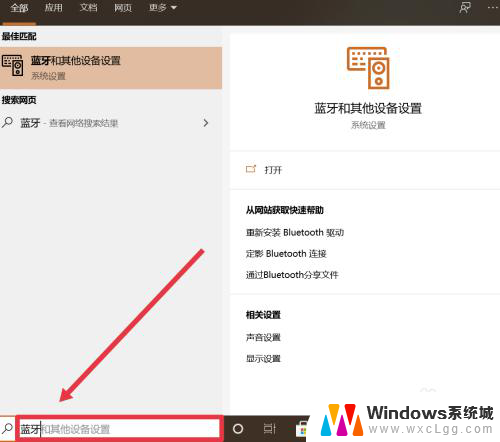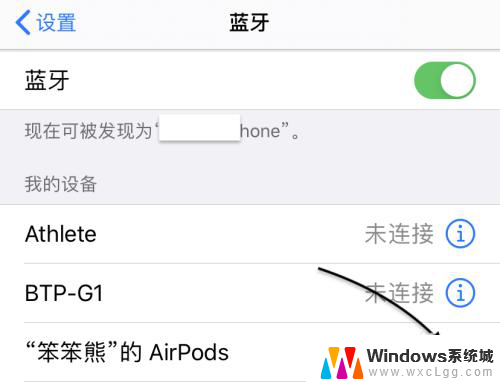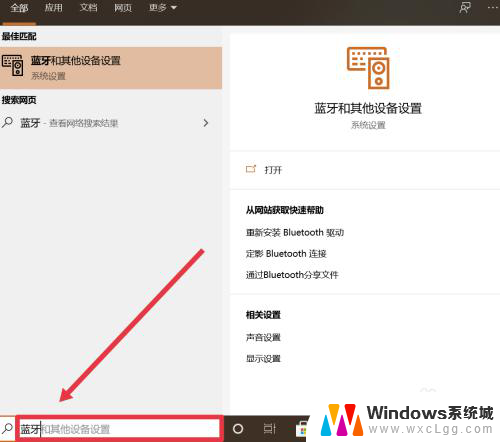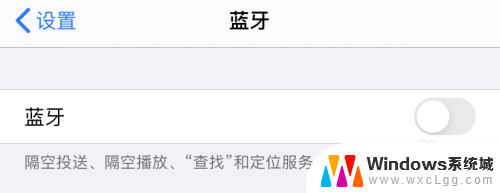windows怎么连苹果耳机 怎样将苹果 AirPods 连接到 Windows 10 电脑
windows怎么连苹果耳机,在现如今的数码时代,苹果耳机AirPods已成为一种时尚的标志,备受人们的追捧,对于那些使用Windows 10电脑的用户来说,如何将这款苹果耳机与电脑成功连接却可能成为一个问题。幸运的是有一些简单的步骤可以帮助你实现这一目标。本文将介绍如何将苹果AirPods连接到Windows 10电脑,让你可以尽情享受到这款耳机带来的便利和优质音乐体验。
步骤如下:
1.蓝牙耳机上有一个起动激活配对的按钮,苹果的 AirPods 也不例外。如下图所示。在 AirPods 背部有一个用于起动配对的按钮。

2.先打开 AirPods 充电盒的上盖,然后再按下背部按钮三秒左右,即可进入配对模式。

3.接下来在 Win10 电脑上,可以直接点击屏幕下方任务栏中的「蓝牙」图标。然后选择「添加蓝牙设备」选项。
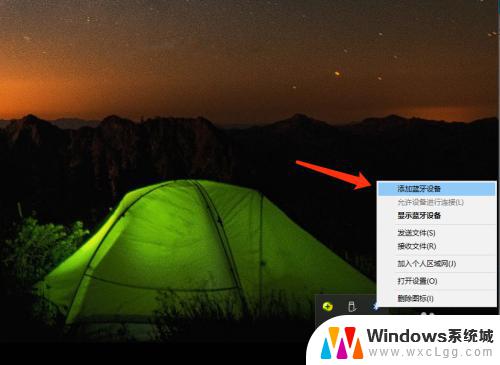
4.如果你在屏幕下方找不到蓝牙图标,你还可以从系统的「设备」中找到蓝牙,添加新耳机。
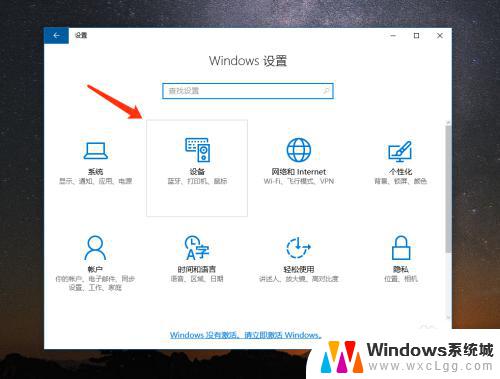
5.随后在 Win10 电脑的蓝牙列表中会检测到当前已经进入配对模式的 AirPods 耳机,如下图所示。点击进行配对。
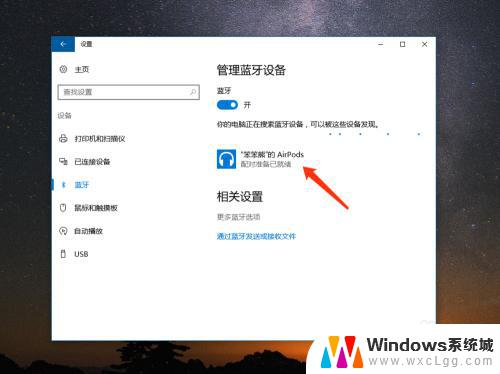
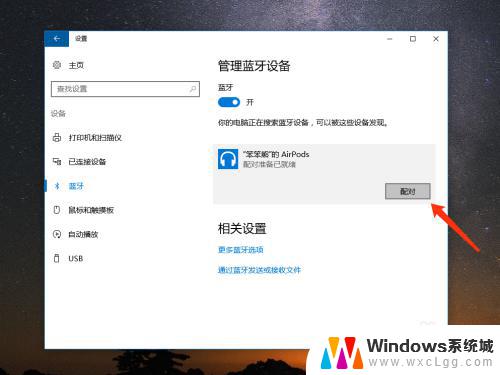
6.稍等一下,电脑就会与 AirPods 耳机连接成功,如图所示,当前已经显示为“已连接”状态。
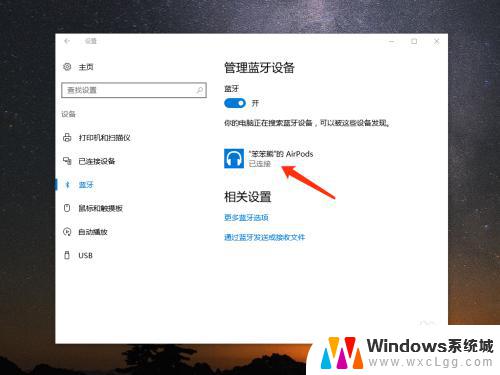
7.如果日后你想要从 Win10 中删除 AirPods 耳机,同样是进入蓝牙列表中。然后选择当前已经连接的 AirPods 耳机,再点击「删除设备」就可以了。
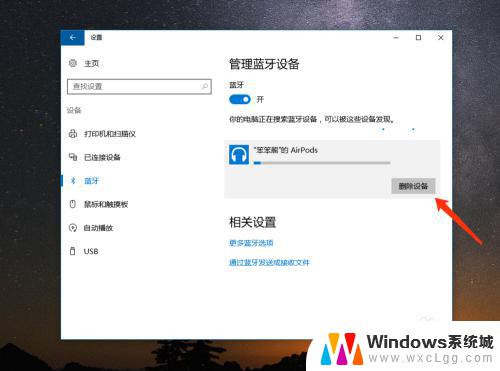
以上就是如何在Windows连接苹果耳机的全部内容,如果您遇到此问题,您可以根据本文提供的步骤进行解决,操作非常简单快捷,一步到位。